Elimina i messaggi WhatsApp per te e per tutti su iPhone
Supponiamo che tu abbia inviato messaggi a qualcuno ma te ne sia pentito subito o che tu abbia inviato messaggi alla persona sbagliata. Come risolvere una situazione così imbarazzante? Questo articolo è qui per aiutarti. Leggilo e scoprilo. come eliminare i messaggi di WhatsApp per te stesso e per tutti.
CONTENUTO DELLA PAGINA:
Parte 1. Elimina tutti i messaggi WhatsApp su iPhone
Elimina tutte le chat nelle impostazioni di WhatsApp
Se stai pensando di eliminare tutti i messaggi su WhatsApp, questo è forse uno dei metodi più diretti. Le impostazioni di WhatsApp ti offrono la possibilità di eliminare tutte le chat. Di seguito la guida dettagliata.
Passo 1. Apri WhatsApp. Scorri verso il basso dalla parte superiore della pagina per trovare Impostazioni profilo.
Passo 2. Tocca Chat > Cronologia chat.
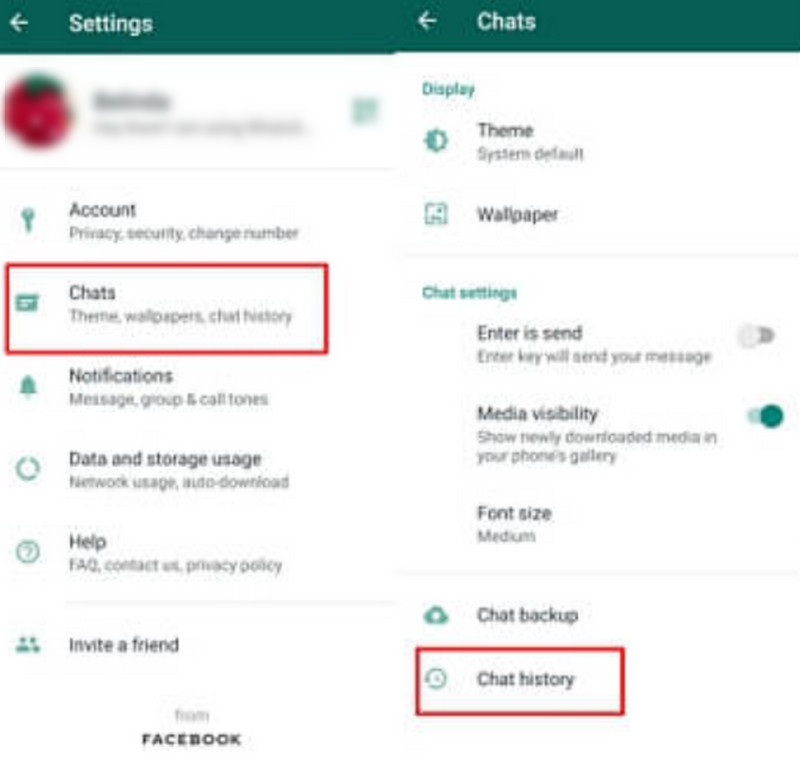
Passo 3. Tocca Elimina tutte le chat. Nella finestra pop-up, tocca DELETE per confermare la cancellazione.
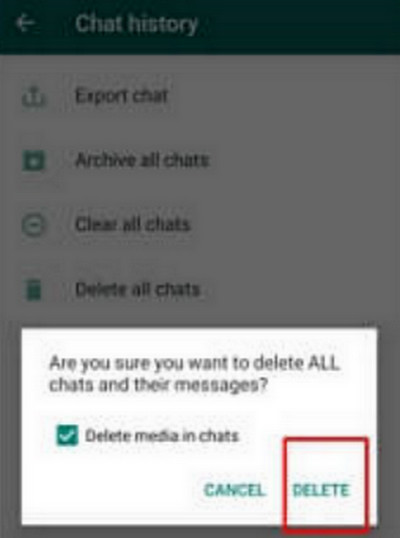
Elimina completamente tutti i messaggi di WhatsApp
Per rimuovere definitivamente i messaggi di WhatsApp, ti consigliamo Gomma per iPhone di ApeaksoftÈ uno strumento professionale utilizzato per cancellare automaticamente i dati sull'iPhone. Con pochi clic, tutti i dati del tuo iPhone possono essere cancellati. Il software è compatibile con i dispositivi iOS più recenti.
Per cancellare completamente i dati dal tuo iPhone, ricordati di disattivare prima Trova il mio iPhone.
Passo 1. Scarica e installa il software gratuitamente. Collega il tuo iPhone al computer tramite USB. Sblocca il tuo iPhone. Tocca Affidati ad per consentire l'accesso nella finestra pop-up.
Download sicuro
Download sicuro
Passo 2. Avvialo. Nella home page, scegli Cancella tutti i dati nella barra laterale di sinistra.
Passo 3. Quindi, sullo schermo verranno visualizzate tre modalità di cancellazione: Basso, In mezzoe AltaIl livello basso può cancellare rapidamente tutti i dati. Il livello intermedio cancella i dati e li rende irrecuperabili. Il livello alto garantisce la cancellazione completa dei dati sul tuo iPhone.

Passo 4. entra 0000 per confermare la cancellazione. Quindi, fare clic su CancellareVerranno cancellati tutti i dati presenti sul tuo iPhone, compresi i messaggi di WhatsApp.

Se vuoi eliminare i messaggi di WhatsApp, cancellare la cache di WhatsApp su iPhoneo disinstallare WhatsApp, Apeaksoft iPhone Eraser potrebbe essere la scelta migliore.
Parte 2. Elimina i messaggi WhatsApp solo per te su iPhone
In WhatsApp, il Elimina per me l'opzione consente di eliminare un messaggio WhatsApp inviato a un individuo/a un gruppo. Utilizzando l' Elimina per me Con questa opzione, non vedrai questo messaggio eliminato, mentre il destinatario potrà ancora vederlo. Il messaggio che hai eliminato non verrà cancellato dall'altra parte.
Passo 1. Apri WhatsApp. Vai alla chat contenente il messaggio che vuoi eliminare.
Passo 2. Seleziona il messaggio. Toccalo e tienilo premuto.
Passo 3. Una volta visualizzato il menu a discesa, tocca Elimina > Elimina per me.
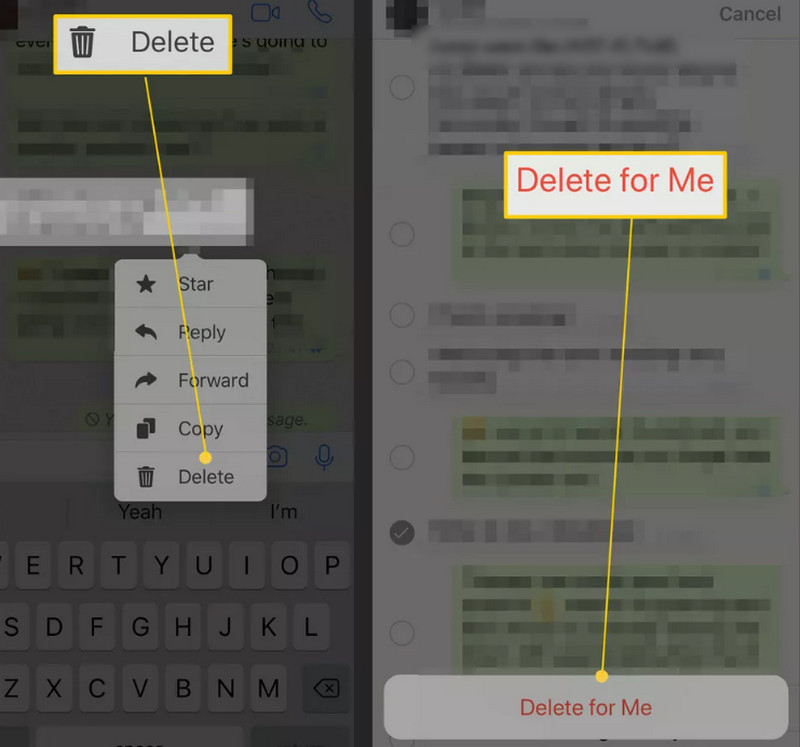
Parte 3 Elimina i messaggi di WhatsApp per tutti su iPhone
Elimina i messaggi di WhatsApp per tutti entro 2 giorni
. Elimina per tutti L'opzione consente ai mittenti di eliminare i messaggi WhatsApp dopo che sono stati inviati, ricevuti e visualizzati dal destinatario. Dopo aver eliminato il messaggio selezionato, questo messaggio scomparirà. Verrà sostituito dalla riga "Questo messaggio è stato eliminato" sul lato destinatario e "Hai eliminato questo messaggio" sul lato mittente.
Passo 1. Apri WhatsApp. Vai alla chat contenente il messaggio che desideri eliminare. Trova e seleziona il messaggio. Puoi anche eliminare più messaggi selezionandone più di uno.
Passo 2. Tocca e tieni premuto il messaggio finché non viene visualizzato il menu a discesa.
Passo 3. Tocca Elimina > Elimina per tutti.
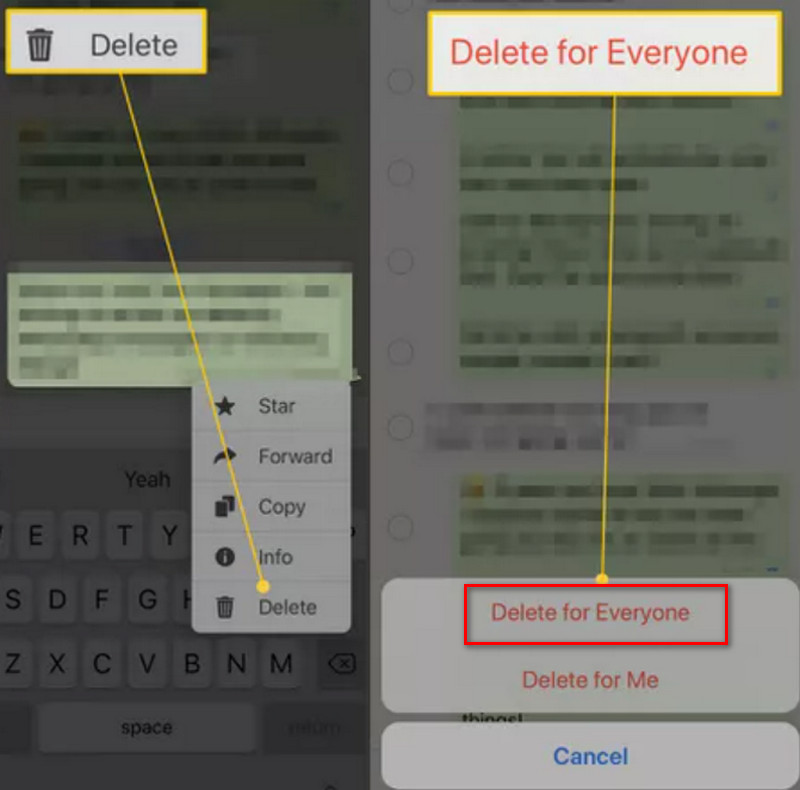
Suggerimenti: Puoi utilizzare questo metodo solo entro 2 giorni dall'invio del messaggio.
Elimina i messaggi di WhatsApp per tutti dopo molto tempo
C'è un limite di tempo per Elimina per tuttiQuesta opzione non può essere utilizzata dopo l'invio del messaggio per più di 2 giorni. In tal caso, cosa fare se si desidera eliminare i messaggi WhatsApp per tutti oltre il limite di tempo? L'unica cosa che si può fare è modificare la data e l'ora del proprio iPhone per confondere WhatsApp.
Passo 1. Apri WhatsApp. Controlla quando è stato inviato il messaggio che vuoi eliminare.
Passo 2. Chiudi WhatsApp. Vai a Impostazioni profilo accendere il Modalità aereo.
Passo 3. Vai su Generale > Data e ora. Spegni il Imposta automaticamente opzione.
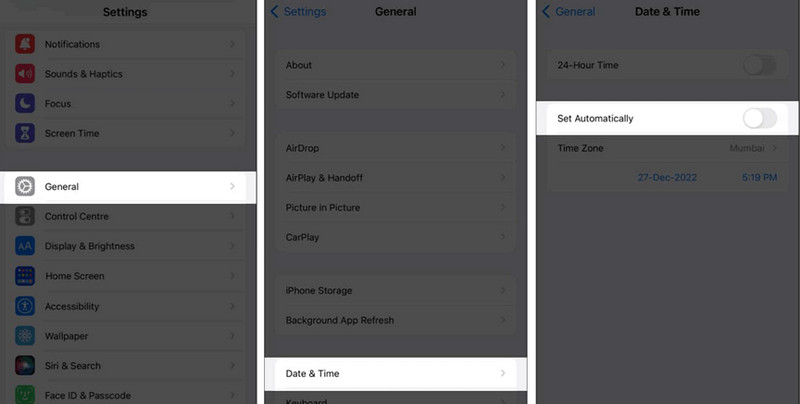
Passo 4. Imposta la data e l'ora entro 2 giorni dall'invio del messaggio.
Passo 5. Apri WhatsApp. Trova e seleziona il messaggio che desideri eliminare. Tocca Elimina per tutti.
Dopo l'eliminazione, questi messaggi eliminati non vengono rimossi definitivamente da WhatsApp e non possono essere ripristinati. È ancora possibile recuperare i messaggi WhatsApp cancellati.
Conclusione
Quindi, questo è tutto come eliminare i messaggi su WhatsAppSe desideri eliminare completamente e automaticamente questi messaggi indesiderati, scegli Apeaksoft iPhone Eraser: non rimarrai deluso. Speriamo che questo articolo ti sia utile.
Articoli Correlati
Il modo più affidabile per evitare di perdere informazioni importanti su WhatsApp è di eseguirne regolarmente il backup. Questo articolo ti guiderà su come eseguire il backup di WhatsApp.
Vuoi trasferire WhatsApp da Android a iPhone ma temi di perdere dati utilizzando Sposta su iOS? Prova i seguenti metodi per evitarlo.
Vuoi accedere a WhatsApp Web sul tuo computer per condividere dati e sincronizzare tra dispositivi? Leggi questo articolo per accedere a WhatsApp Web.
Non preoccuparti quando le immagini importanti vengono perse nel tuo WhatsApp. Questo articolo spiega come recuperare le foto cancellate da WhatsApp in 4 modi.

